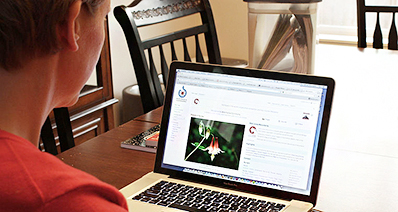ბევრი ადამიანი დაბნეული, რომ ზოგჯერ MOV ფაილი შეიძლება იმპორტირებული Final Cut Pro რედაქტირების, ხოლო ზოგჯერ არ შეუძლია. ფაქტობრივად, ეს ყველაფერი დამოკიდებულია იმაზე, კოდეკი შიგნით .mov ფაილი. არ ინერვიულოთ. თუ თქვენ ვერ იმპორტი MOV ვიდეო Final Cut Pro, უბრალოდ ცდილობენ ვიდეო კონვერტაცია პროგრამა. მაშინ ყველა პრობლემა მოგვარდება, დაუყოვნებლივ.
კონვერტაციის MOV ვიდეო Final Cut Pro ერთად არ Hassel
გსურთ დააკონვერტიროთ თქვენი საყვარელი MOV videos to Final Cut Pro რედაქტირების მიხედვით საკუთარი preference? თქვენ გვხვდება პრობლემა: ზოგიერთი თქვენი MOV ფაილი არ შეიძლება წარმატებით. ეს შესაძლოა, რადგან სხვადასხვა კოდეკი არსებობდა სხვადასხვა MOV ფაილი. თუმცა, ყველა ამ კოდეკი შეიძლება supportable მიერ Final Cut Pro. იმ შემთხვევაში, მე გირჩევთ გამოიყენოთ ჭკვიანი MOV to FCP ვიდეო კონვერტორი for Mac, რომელიც გაძლევთ საშუალებას დააკონვერტიროთ თქვენი MOV ფაილი Final Cut Pro პირდაპირ გარეშე გათვალისწინებით, თუ რა კოდეკი Final Cut Pro არის თავსებადი.
UniConverter - Video Converter
კონვერტაციის MOV to FCP მხარდაჭერით ფორმატში რამდენიმე დაწკაპუნებით.
- კონვერტაციის MOV videos to 150+ ვიდეო და აუდიო ფორმატების, როგორიცაა MP4, FLV, M4V, WMV, MKV, AVI, 3GP, DV, MP3, AAC, WMA, M4A, და ა.შ.
- მხარდაჭერა Lossless კონვერტაციის ყველა ვიდეო H.264 encoders არ ხარისხის დაკარგვის დროს 90X სწრაფად სიჩქარე, ვიდრე სხვები.
- მორთვა, მოსავალი, როტაცია ან დაამატოთ ეფექტები / სუბტიტრებით / watermark თქვენი MOV ვიდეო ადრე კონვერტაცია Final Cut Pro მხარდაჭერილი ფორმატის.
- Convert to pupular მობილური მოწყობილობის მოდელი ფორმატში და შემდეგ მოაქცია MOV და FCP ვიდეო USB კაბელი მარტივად.
- ვიდეოების ჩამოტვირთვა 1,000 პოპულარული ვიდეო საიტები, როგორიცაა Facebook, YouTube, VEVO, Vimeo, Metacafe, Dailymotion, Hulu, და ა.შ.
- დამწვრობის MOV ან ვიდეო ცარიელი DVD სარეზერვო სახლის გამოყენება, როდესაც გსურთ.
- სრულად თავსებადი MacOS 10.7 თუ გვიან მდე უახლესი 10.13 High Sierra და Windows 10/8/7 / XP / Vista.
Steps to კონვერტაციის MOV to Final Cut Pro ერთად iSkysoft
ნაბიჯი 1. Load MOV ფაილები MOV to FCP კონვერტორი
გადავიდეთ საქაღალდეში სადაც თქვენ არ გადაარჩინა MOV ვიდეო, და შემდეგ პირდაპირ გადააადგილება ვიდეო ფაილებს პროგრამა dock. ფაილი იქნება იმპორტირებული განაცხადის ავტომატურად. გარდა ამისა, თქვენ შეგიძლიათ დააჭიროთ "Add Files" ღილაკს ძირითადი ინტერფეისი იმპორტი MOV ვიდეო ფაილი ან ფოლდერი ამ MOV to Final Cut Pro კონვერტორი.

ნაბიჯი 2. აირჩიეთ Final Cut Pro, როგორც გამომავალი ვიდეო ფორმატში
In გამომავალი ფორმატში უჯრა, წასვლა "მონტაჟი" და აირჩიეთ "Final Cut Pro" ფორმატში სიაში. და თქვენ ასევე შეგიძლიათ აირჩიოთ Mac მხარდაჭერილი ფორმატის როგორიცაა MOV ვიდეო tab. დაჭერით Setting ხატი გვერდში, თქვენ შეიძლება ასევე ცვლილებები encode პარამეტრები, როგორიცაა ბიტრეიტი, კადრების სიხშირე, ხარისხი და ა.შ. მიხედვით თქვენი საჭიროება.
შენიშვნა: თუ თქვენ გაქვთ რამდენიმე MOV კლიპები თქვენს Mac და გსურთ აერთიანებს მათ და ექსპორტის უწყვეტი ვიდეო, რომელიც Final Cut Pro მხარს უჭერს, უბრალოდ შეამოწმეთ შერწყმა ვარიანტი ბოლოში პროგრამა.

ნაბიჯი 3. დაწყება MOV to FCP კონვერტაციის
დაწკაპეთ "კონვერტაციის" ღილაკს, და ეს ჭკვიანი MOV to FCP Video Converter გავაკეთებ დანარჩენი თქვენთვის! როდესაც კონვერტაციის კეთდება, შეგიძლიათ იმპორტი გამომავალი ფაილი FCP გარეშე პრობლემები. გილოცავთ! თქვენ წარმატებით გადადგა პირველი ნაბიჯი რათა საკუთარი შედევრი.

სურვილისამებრ: უფასო ონლაინ MOV to FCP Converter
თუ თქვენ არ გსურთ დააყენოთ საგამომცემლო პროგრამა, ასევე, შეგიძლიათ ცდილობენ ონლაინ ვიდეო კონვერტორი კონვერტაცია თქვენს MOV videos to Final Cut Pro მხარდაჭერილი ფორმატის. სცადეთ ქვემოთ:
შენიშვნა: იმის გამო, რომ ონლაინ ინსტრუმენტი არ "https" ასე რომ, თუ შინაარსი ქვემოთ იყო ცარიელი, გთხოვთ ხელით დააჭირეთ "ფარი" ხატი მარჯვენა თქვენი ბრაუზერის სამისამართო ჩატვირთვა script. ეს აქცია არის უსაფრთხო გარეშე დაუშავებს თქვენი მონაცემები ან კომპიუტერი.